目录:
一. Java JDK安装
二. 安装Jmeter
三. 配置Jmeter的运行环境
1.1 检查电脑是否安装的Java的JDK,需要1.8以上的版本win+r打开命令行窗口,输入cmd,敲回车;在图二命令行窗口中输入“java -version”,只要是1.8版本的就行了,后面的小版本号不用管。


1.2 如果电脑没装JDK jdk下载地址:https://www.oracle.com/java/technologies/downloads/#java8-windows

记得要把JDK放在一个文件夹,自己记得在哪就可以,后面需要用到这个安装路径来配置环境变量,切记
2.1 jmeter官网下载地址:https://jmeter.apache.org/download_jmeter.cgi

2.2 下载成功后,将文件解压到自己创建的jmeter文件夹下,要记得在哪,后面配置环境变量要用到,我是放在D:\Jmeter\apache-jmeter-5.5

3.1 找到我的电脑,点击属性

3.2 然后点击高级系统设置

3.3 最后点击环境变量

3.4 在系统变量下,创建一个变量名,变量值就是刚才Jmeter安装包的解压目录
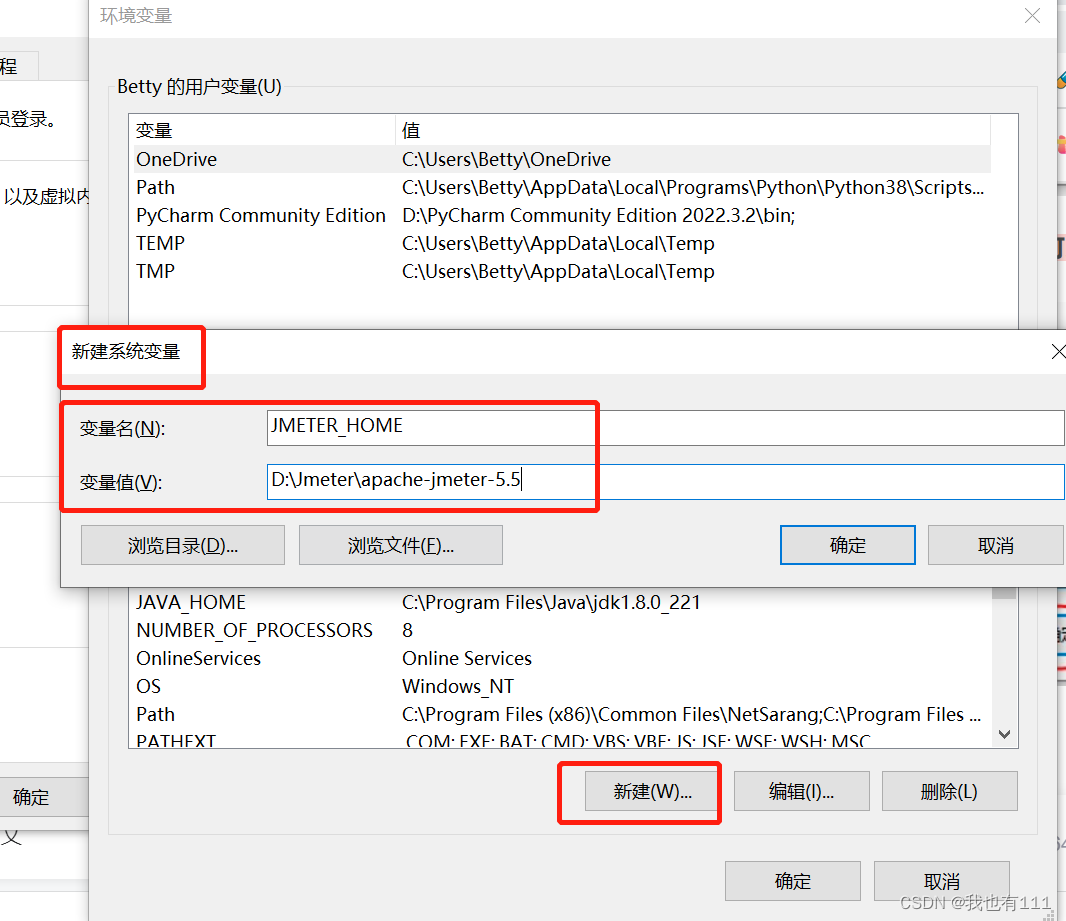
3.5 再创建一个变量CLASSPATH,复制下面的路径,把下面路径全部复制到变量值中(前提是CLASSPATH这个变量是你自己创建的,而不是本来就有的)
%JMETER_HOME%\lib\ext\ApacheJMeter_core.jar;%JMETER_HOME%\lib\jorphan.jar;%JMETER_HOME%\lib/logkit-2.0.jar;%JMETER_HOME%\lib\ext\ApacheJMeter_core.jar;%JMETER_HOME%\lib\jorphan.jar;
如果你系统中本来就有CLASSPATH这个变量,直接复制这一串就好,注意最前面的;分号要注意看你的最开始的变量结尾有没有这个符号,如果有就不要复制最前面那个分号,没有就复制上,复制上加到CLASSPATH变量后面就可以了。
如果Jmeter中对应文件夹中没有lib\logkit-2.0.jar包的话%JMETER_HOME%\lib\logkit-2.0.jar;也可以不设置。把下面对应的字符删除即可。
;%JMETER_HOME%\lib\ext\ApacheJMeter_core.jar; %JMETER_HOME%\lib\jorphan.jar;3.6 最后找到Path变量,在Path中添加一个变量,双击Path,加上%JMETER_HOME%\bin
最后点击确定,记住,每一步都要点击确定,否则不生效!!!!

%JMETER_HOME%\bin
3.7 最后检查Jmeter是否配置成功
按win+r键,输入cmd,打开命令窗口,输入jmeter,如果是下图就成功了

也可以在jmeter的解压目录下的bin目录下找到jmeter.bat这个程序,双击打开,打开了cmd窗口不能关,不然会结束JMeter的进程




















 1527
1527











 被折叠的 条评论
为什么被折叠?
被折叠的 条评论
为什么被折叠?








